苹果手机作为目前市场上备受欢迎的智能手机之一,其绑定邮箱账号和设置邮箱账户的操作也是非常简单便捷的,用户只需在手机设置中找到邮箱、联系人、日历选项,点击进入后选择添加账户,然后输入邮箱地址和密码即可完成绑定。在设置完成后,用户可以根据个人需求对邮箱账户进行定制化设置,例如设置邮件推送提醒、自动归类邮件等功能,让用户能够更加高效地管理和使用邮箱。苹果手机的邮箱账户设置操作简单易懂,让用户能够轻松地享受到手机邮箱带来的便利和效率。
苹果手机如何设置邮箱账户
步骤如下:
1.点击“设置”。

2.点击打开“邮件、通讯、日历”。
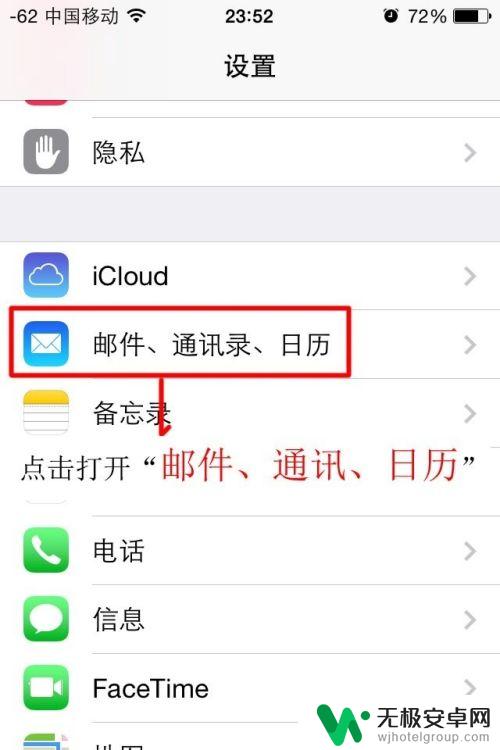
3.点击“添加账户”。
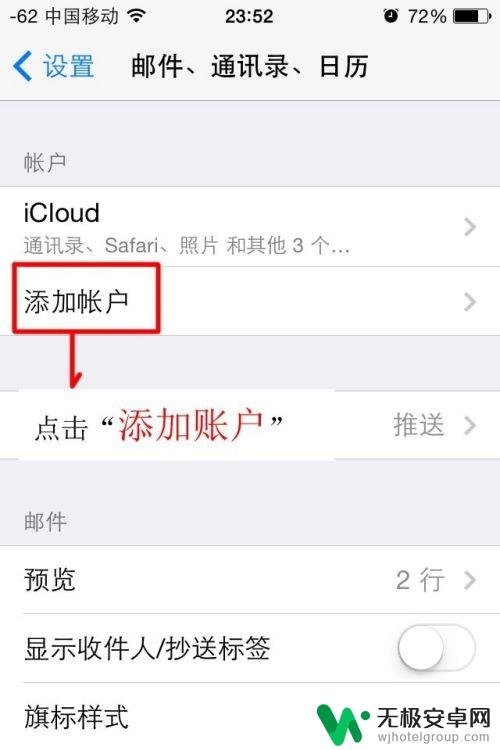 3相关内容未经授权抓取自百度经验
3相关内容未经授权抓取自百度经验4.选择“您相应的邮箱”,点击进入
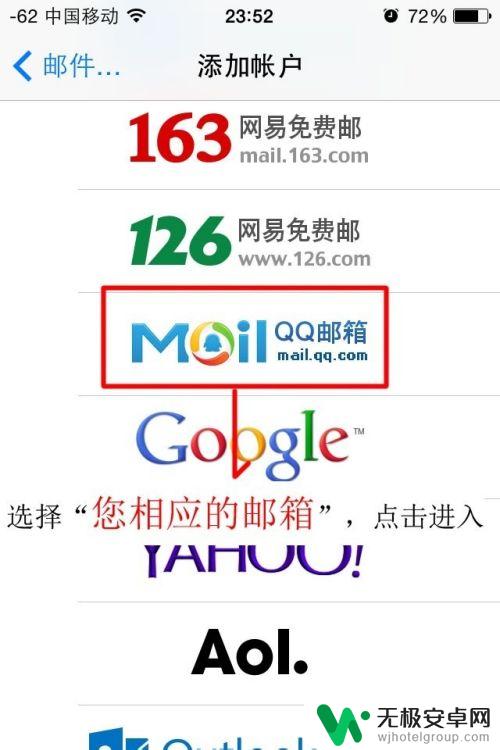
5.填写“邮箱账号”、“密码”,再点击“下一步”。
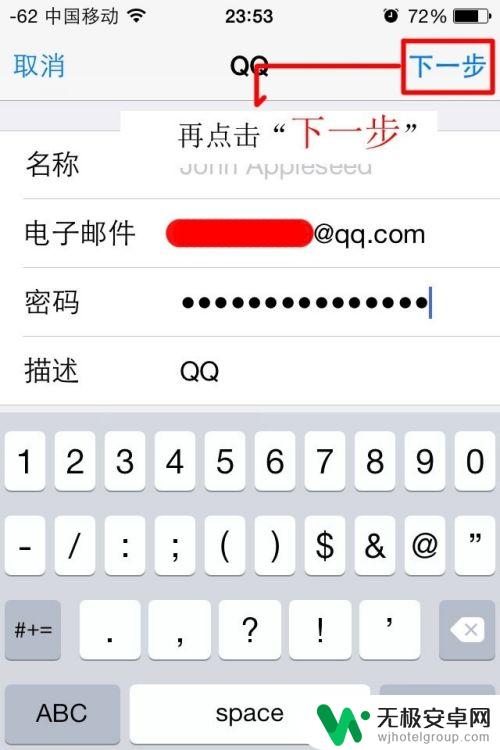
6.“正在验证...”=》点击“储存”=》绑定账号成功会显示“已添加账户”。
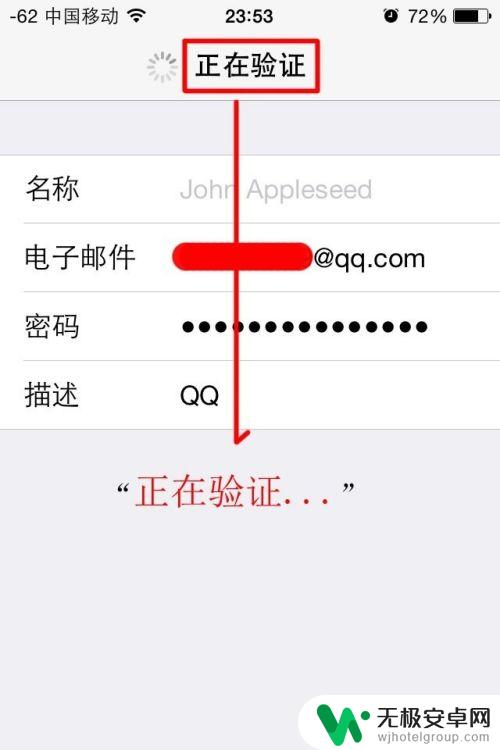
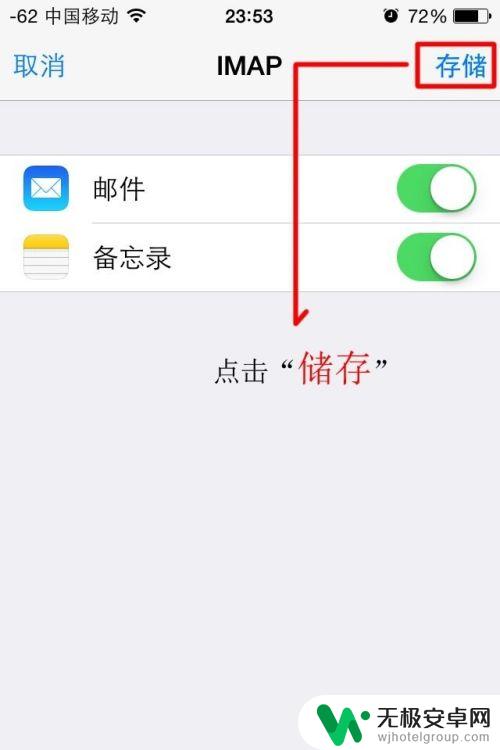
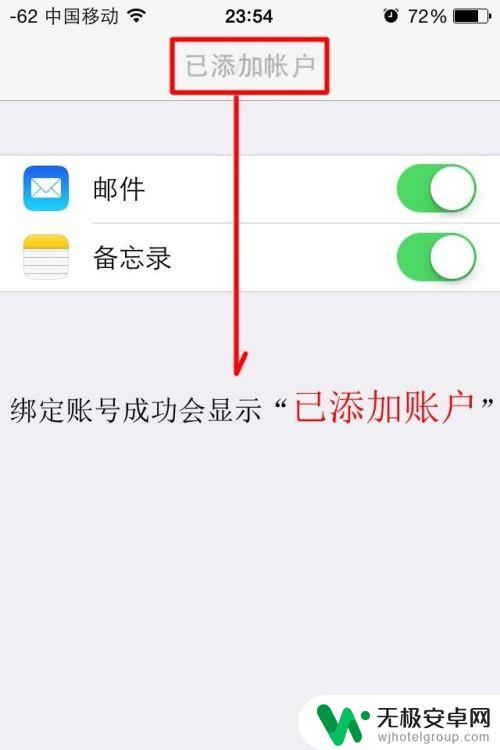
7.点击打开“邮件”=》查看“收件箱”=》就可以看到“新邮件”
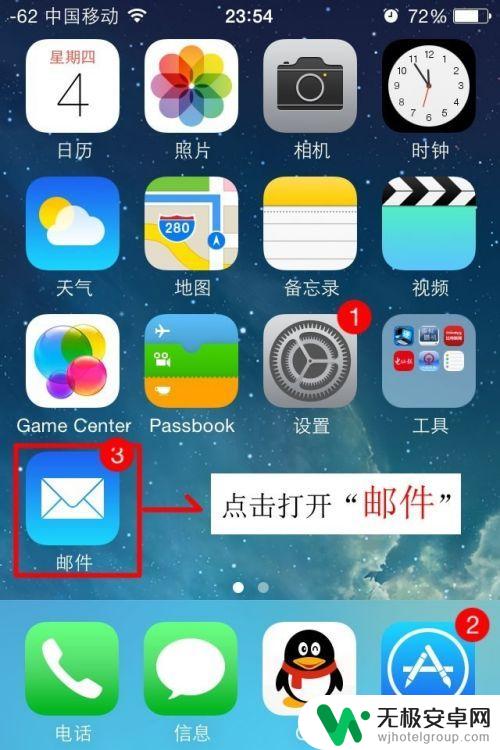
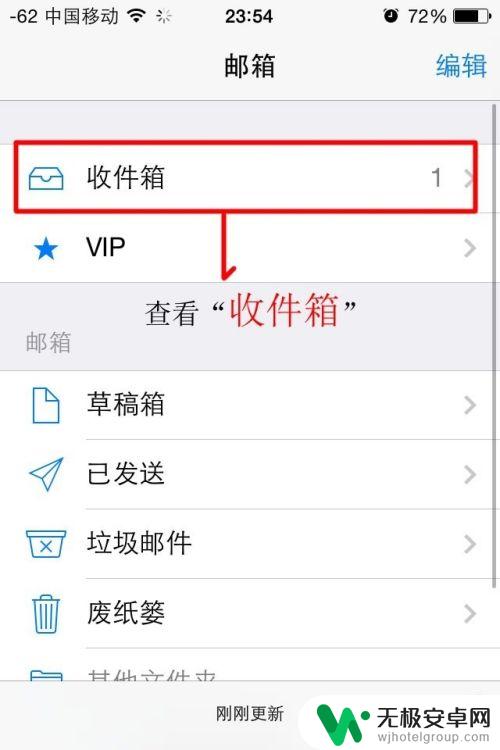
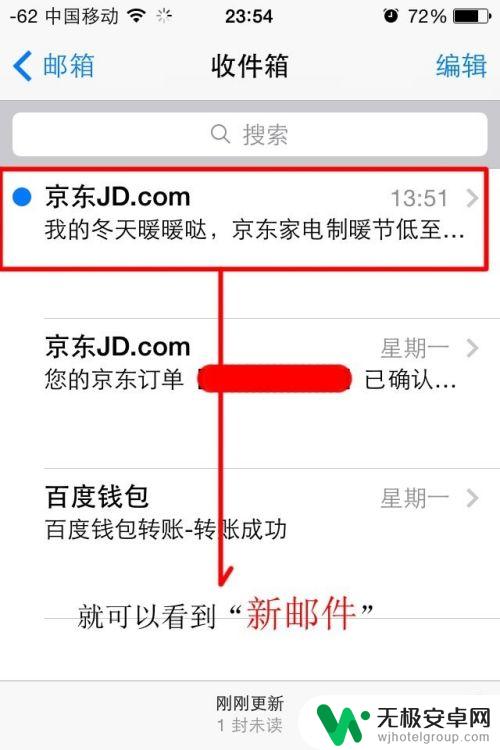
8.当有新邮件时会第一时间有提示。
以上就是苹果手机怎么绑定邮箱账号的全部内容,还有不懂得用户就可以根据小编的方法来操作吧,希望能够帮助到大家。









